![]()
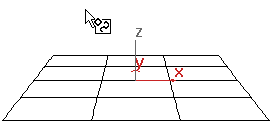
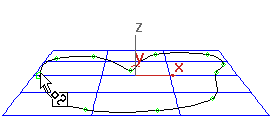
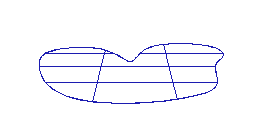
使用曲面上的点曲线修剪曲面
可以采用两种方法在曲面上绘制和编辑曲线:在视口中绘制或使用“在曲面上编辑曲线”对话框。选择非常有用,因为您是使用鼠标或其他定点设备在两维中进行绘制,而曲面上的曲线可以在三维中存在。3D 曲面越复杂,在曲面上创建和编辑曲线所需执行的操作就越多。
可视反馈有助于您绘制曲线。首先单击其曲面的点显示为蓝色方框,而曲面的最小 UV 点显示为加号 (+)。在绘制曲线时,其将在视口中交互显示。
在视口中绘制
通过单击定位点之后,将在视口的 Z 向维度中投射单击。也就是说,单击经过投射后“穿过屏幕”,进入曲面。如果曲线所属曲面的一部分在视口中清晰可见,则这是在曲面上创建曲线最直接的方式。然而,使用这种方法不能在视口中不可见的曲面位置上(这些位置可能是背面、其他几何体的后面等等)放置点。
使用“编辑曲面上的曲线”对话框
当您在视口中编辑规则曲线时,使用“编辑曲面上的曲线”对话框可以编辑曲面上的曲线。该对话框的主要部分是曲面的两维视图。控件提供一般的曲线编辑功能。当您在曲面上创建点曲线时,2D 视图切换控制“编辑曲面上的曲线”对话框的显示。
编辑其他种类的点时,您能够以点子对象层级编辑曲面上点曲线中的点。您可以变换曲面上点曲线中的点,但是不能将点移离曲面。使用点子对象层级是通过使用“编辑曲面上的曲线”对话框编辑这些点的另一种方式。
过程
要在曲面上创建点曲线,请执行以下操作:
- 在 NURBS 工具箱中,启用
 (创建曲面上的点曲线)。
(创建曲面上的点曲线)。 - 执行下列操作之一:
- 在视口中使用鼠标在曲面上绘制曲线。
- 启用“2D 视图”。将显示“编辑曲面上的曲线”对话框,用于在曲面的二维 (UV) 显示中创建曲线。
- 右键单击则可结束曲线创建。
NURBS 对象必须至少包含一个曲面。
界面
曲面上的点曲线拥有可以在视口中变换和编辑的点子对象,就像您对普通点曲线的处理方式一样。
“曲面上的点曲线”卷展栏(创建时间)
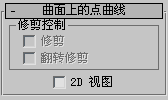
“修剪控件”组
- 修剪
-
启用此选项后,将针对曲线修剪曲面。禁用此选项后,不能修剪曲面。
如果不可以使用该曲线进行修剪,则曲面将以错误的颜色显示(默认情况下为橙色)。例如,如果曲线未形成闭合的环,则曲线不能用于修剪。
- 翻转修剪
-
启用此选项后,将以相反的方向修剪曲面。
- 2D 视图
-
启用此选项后,将显示“编辑曲面上的曲线”对话框,用于在曲面的二维 (UV)显示中创建曲线。
“曲面上的点曲线”卷展栏(修改时间)
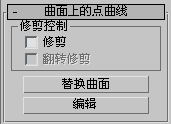
“修剪控件”组
- 修剪
-
启用此选项后,将针对曲线修剪曲面。禁用此选项后,不能修剪曲面。
如果不可以使用该曲线进行修剪,则曲面将以错误的颜色显示(默认情况下为橙色)。例如,如果曲线未形成闭合的环,则曲线不能用于修剪。
- 翻转修剪
-
启用此选项后,将以相反的方向修剪曲面。
- 替换曲面
-
用于替换父曲面。单击该按钮,然后单击曲面可以替换原始父曲面。
- 编辑
-
单击将显示“编辑曲面上的曲线”对话框,用于在曲面的二维 (UV) 显示中编辑曲线。
要在曲面上编辑多条曲线,请在相同的曲面上选择多个点曲线子对象,然后单击“编辑”。